
Ánh sáng tự nhiên thường không ổn định và thay đổi tùy thuộc và địa điểm và thời gian trong ngày. Ví dụ, các bức ảnh được chụp vào sáng sớm sẽ ngả xanh hơn các bức ảnh chụp vào giữa trưa. Vào cuối ngày, màu sẽ đỏ và ấm hơn. Bên cạnh đó là ảnh hưởng của địa điểm. Các bức ảnh chụp chụp dưới vòm cây sẽ có nhiều màu xanh lá hơn.Photoshop cung cấp những công cụ hoàn hảo để xử lý những mảng màu sai khác và trả về những màu sắc trung tính và tự nhiên hơn.
1. Bước đầu tiên
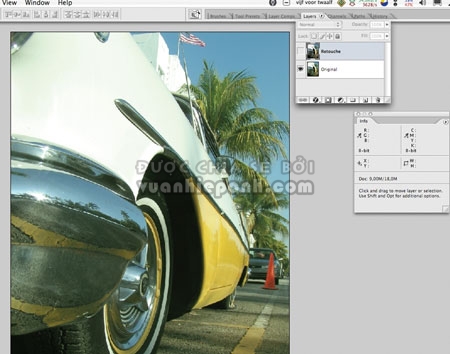
Bấm vào đây để download bức ảnh. Mở ảnh trong Photoshop và nhìn xem mảng màu ở đâu bị hỏng. Vấn đề rõ ràng là màu trắng của chiếc xe bị biến thành màu vàng hơi xanh. Nhân đôi layer: Layer>Duplicate Layer. Đặt tên layer đầu tiên là Original, layer được nhân là Retouch.
2. Chuẩn bị vùng làm việc
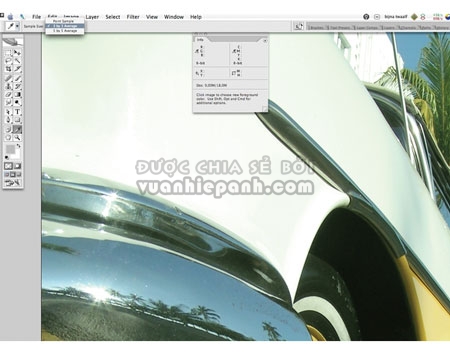
Chọn Eyedropper, chọn Sample size 3×4 Average. Mở Info Palette và chọn View>Fit on Screen. Bạn đã sẵn sàng để hoàn thiện bức ảnh.
3. Level
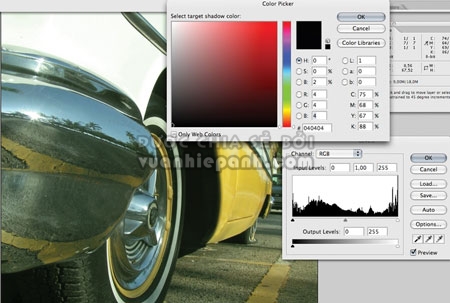
Chọn Image>Adjustment, chjn Levels. Trong box này, ở dưới thanh Auto là 3 công cụ Eyedropper; các công cụ này được sử dụng để chỉnh màu đen, ghi và trắng trong bức ảnh. Click đúp vào Eyedropper bên phải để chỉnh các phần màu đen.
Chúc các bạn sẽ có những tấm ảnh cực đẹp từ chiếc máy ảnh thân yêu của mình.

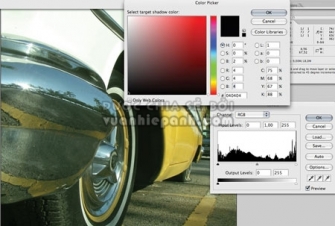
Ý kiến bạn đọc